Оформление жирным шрифтом страницы в Инстаграм: 3 способа
Сделать жирный шрифт в Инстаграме – это хороший способ выделиться и привлечь внимание к своему профилю. Украсить им можно пост, шапку страницы или другие элементы. Сама социальная сеть не предлагает инструментов для красивого оформления текста, но эту задачу можно выполнить другими способами.
Оглавление
- Как сделать жирный текст в Инстаграм
- Приложения для генерации шрифтов
- Бот в Telegram
- Онлайн-сервисы в браузере на ПК
- Идеальные места в профиле для вставки жирного шрифта
Как сделать жирный текст в Инстаграм
Чтобы написать жирным шрифтом в Инстаграме со смартфона или планшета, потребуется установить специальные приложения из магазинов Play Market или App Store. Если же пользователь желает выполнить эти же действия в веб-обозревателе на ПК, на помощь придут онлайн-сервисы.
В обоих случаях можно воспользоваться мобильной или десктопной версией Telegram мессенджера и использовать специального бота.
Приложения для генерации шрифтов
В магазинах для Android и iOS доступно большое количество приложений для настройки шрифтов. С их помощью можно не только выделить шрифт жирным, но и подчеркнуть или перечеркнуть, перевернуть, изменить оформление, добавить смайлы или специальные символы и т.д.
Инструкция на примере Cool Fonts:
- Скачать и установить Cool Fonts – Stylish Fancy Cool Text Generator через Play Market.
- Набрать текст в верхней строке.
- Выбрать один из множества шрифтов, нажать на него пальцем и удерживать, пока фраза не будет выделена.
- Нажать «Копировать».
- Закрыть приложение, открыть Instagram, перейти на свою страницу.
Подготовленный текст можно поместить в раздел «Биография». Другой вариант – написать таким шрифтом свое имя, перейти в редактирование профиля и добавить его в соответствующую строку.
Мнение эксперта
Лика Торопова
Много времени провожу в социальных сетях, любимчик — Instagram
Эти приложения имеют существенный недостаток – они не работают с текстом на русском языке.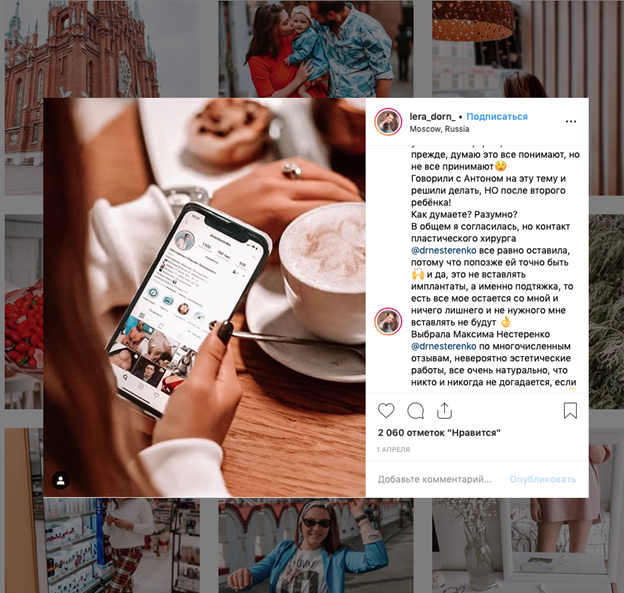 Необходимо вводить информацию латинскими буквами.
Необходимо вводить информацию латинскими буквами.
Чтобы не заниматься копированием или переносом текста, можно изменить стандартную клавиатуру на телефоне на любую другую, например, установить утилиту FancyKey. Она предлагает множество интересных шрифтов, которые используют, чтобы сделать свой профиль красивым и уникальным. Достаточно открыть раздел в Инстаграм, нажать на поле, в которое нужно ввести информацию, выбрать подходящий шрифт и набрать им нужные слова или фразы.
Бот в Telegram
Другой способ изменить вид текста в Инстаграм – воспользоваться ботом Text4InstaBot в мессенджере Телеграм.
Необходимо:
- Открыть Telegram.
- В поле «Найти» ввести имя бота.
- Кликнуть «Запустить».
- Для знакомства с возможностями нажать «Посмотреть инструкцию».
- Ввести текст, добавить символы ** согласно инструкции и отправить боту.
- Нажать правой кнопкой мыши на ответном сообщении, выбрать «Копировать текст».
- Перейти в Инстаграм и вставить скопированные символы в описание к фотографии или в другой раздел, который пользователь решил красиво оформить.

Как и в случае с приложениями-генераторами шрифтов, выделить жирным можно только набранный латинскими буквами текст. При этом другие действия, например, перечеркивание слов или фраз, выполняются с текстом и на русском.
Онлайн-сервисы в браузере на ПК
В веб-обозревателе на компьютере сделать шрифт жирным можно в специальных сервисах.
Порядок действий:
- Перейти по ссылке https://lingojam.com/FontsForInstagram.
- В поле слева ввести латинскими буквами текст.
- Выбрать подходящий вариант написания в поле справа, выделить, скопировать комбинацией клавиш «CTRL» + «C» или нажать на правую кнопку мыши и в контекстном меню кликнуть «Копировать».
- Перейти в Инстаграм и вставить текст в тот раздел, для которого он предназначен.
Идеальные места в профиле для вставки жирного шрифта
В Инстаграм можно оформить необычным шрифтом разные разделы. Часто можно увидеть жирный шрифт в посте с фотографией. Также он встречается в шапке профиля или в разделе «О себе». В этих местах можно использовать необычное написание текста, смайлики, интересные символы. Это позволит сделать профиль уникальным, а значит, привлечь к нему внимание и новых подписчиков.
Также он встречается в шапке профиля или в разделе «О себе». В этих местах можно использовать необычное написание текста, смайлики, интересные символы. Это позволит сделать профиль уникальным, а значит, привлечь к нему внимание и новых подписчиков.
Возможности Инстаграм не позволяют менять настройки шрифта при написании постов или оформлении профиля. Сделать это можно с помощью тематических приложений из Google Play или App Store, бота в Телеграм, а также через онлайн-сервисы.
Недостатком таких решений является возможность выделить жирным шрифтом только текст, набранный латиницей. С кириллицей практически ни один из этих способов не работает.
toadmin.ru — toAdmin.ru
Бесплатные коды Nintendo Switch eShop: активируйте сейчас
Nintendo — всемирно известная японская компания по производству видеоигр. Он хорошо известен своими захватывающими видеоиграми и игровыми консолями. Nintendo Switch — одна из таких игровых консолей, выпущенная компанией в 2017…
Twitch
12 простых способов исправить проблемы с задержкой Twitch
Давайте подумаем о приложении, которое позволяет вам играть в игры, общаться с друзьями и транслировать чужой медиаконтент. Одним из приложений, которое соответствует всем критериям и обеспечивает оптимальный опыт, является приложение…
Одним из приложений, которое соответствует всем критериям и обеспечивает оптимальный опыт, является приложение…
10 причин использовать ЭЛТ вместо светодиодов для ретро-геймеров или что-то в этом роде
Как насчет того, чтобы я сказал вам, что старый ЭЛТ-монитор из вашего детства продается вдвое и втрое дороже нового OLED-дисплея, который вы купили для своей гостиной? Подобные ЭЛТ не единственные…
Высокопроизводительная и простая в использовании по-настоящему глобальная облачная платформа
Среди мощных и известных облачных провайдеров, таких как AWS, GCP и Azure, есть еще один облачный провайдер, G-Core Labs Cloud, который в наши дни набирает обороты. Причиной этого является действительно…
32 часто задаваемых вопроса и ответы на интервью Tableau
Успешные компании прогнозируют, принимают решения и разрабатывают стратегии на основе данных. Tableau — это управляемый данными инструмент, используемый для интерпретации данных. Важность Tableau как инструмента бизнес-аналитики и визуализации Tableau —…
14 инструментов оркестрации контейнеров для DevOps
Давайте поговорим о некоторых популярных инструментах оркестрации контейнеров, доступных на рынке. Что такое контейнерная оркестрация? Контейнерные платформы, такие как Docker, очень популярны в наши дни для упаковки приложений на основе…
Что такое контейнерная оркестрация? Контейнерные платформы, такие как Docker, очень популярны в наши дни для упаковки приложений на основе…
Android
Исправить исчезнувшие совпадения Tinder на Android
Все были зависимы от того или иного, неоспоримым пакетом из которых являются онлайн-знакомства. Благодаря росту популярности и завоеванию доверия приложение Tinder оказалось эффективным в поиске хороших партнеров среди людей всех…
8 способов исправить невозможность запуска зеркального отображения экрана из-за аппаратной проблемы
Когда вы устали смотреть медиаконтент по телевизору и хотели бы пообщаться с семьей, вы должны проверить опцию зеркального отображения экрана. Однако на другом конце есть проблема, связанная с неработающей аппаратной…
Как и когда следует использовать Defaultdict в Python?
В этом руководстве вы узнаете, как использовать defaultdict из модуля коллекций Python, чтобы лучше обрабатывать KeyErrors, при работе со словарями Python. В Python словарь — это мощная встроенная структура данных,…
В Python словарь — это мощная встроенная структура данных,…
Почему вы должны изучать ReactJS и 12 лучших ресурсов для его изучения
В этой статье мы поговорим о ReactJS и о том, как он становится все более популярной библиотекой для фронтенд-разработки. Что такое ReactJS? РеактJS — это библиотека Javascript с открытым исходным…
Minecraft Windows
Исправить код выхода 0 Minecraft в Windows 10
Многие пользователи, пытаясь насладиться Minecraft, часто сталкиваются с проблемой кода выхода 0 Minecraft. Это распространенная ошибка, которая обычно появляется в версии игры для ПК. Ошибка с кодом выхода Minecraft 0…
14 руководств по Kubernetes для начинающих и мастеров
Давайте рассмотрим некоторые из лучших руководств по Kubernetes, чтобы научиться с нуля и стать экспертом. Каждое учебное пособие, указанное в этой статье, хорошо изучено и проверено. Это даст вам честное…
Windows
Как исправить ошибку «синий экран смерти» (BSOD) в Windows 11
Ошибки «синий экран смерти» в настоящее время невероятно редки, но время от времени пользователи, которые в основном используют старое оборудование, сталкиваются с пугающим экраном BSOD в Windows 11. Некоторое время…
Некоторое время…
Изучайте программирование в увлекательной игровой форме на этих 7 платформах
Есть много способов научиться программировать онлайн или офлайн. Один из лучших и самых простых уроков — это геймифицированные уроки программирования. Если вы ищете одну из лучших платформ для изучения программирования…
8 лучших инструментов мониторинга Microsoft Exchange для достижения нулевого простоя
Инструменты мониторинга Microsoft Exchange помогают вам постоянно следить за своим сервером Exchange, данными, системами и электронной почтой, чтобы выявлять любые непредвиденные события, сбои, ошибки и угрозы безопасности, чтобы вы могли…
Как играть в Roblox на школьном Chromebook
В то время как обучение в школе Chromebook является основной задачей, некоторые учащиеся любят использовать его и для других занятий. Для большинства детей Chromebook — единственное техническое устройство, к которому…
Общая заблокированная стоимость (TVL) в криптографии: объяснение
Общая заблокированная стоимость (TVL) — это жизненно важный показатель, который трейдеры используют в криптосфере, особенно в пространстве децентрализованных финансов (DeFi), для оценки потенциала и силы системы. Если вы нацелились стать…
Если вы нацелились стать…
20 онлайн-редакторов JSON, инструментов парсера и форматирования
Давайте поговорим о JSON, его важности и операциях, связанных с JSON. Кроме того, изучите некоторые онлайн-инструменты для проверки, анализа, форматирования и т. д. Введение Рост Интернета вывел JavaScript на такие…
7 трекеров цен Amazon, которые нужно покупать в нужное время
Сезон праздничных покупок уже у ваших дверей. Если вам нужно подготовиться к онлайн-покупкам на Amazon в нужное время с минимально возможной сделкой, вы находитесь в нужном месте. Поскольку торговые площадки…
Как научиться цифровому маркетингу онлайн?
Почему вы должны изучать цифровой маркетинг? Никто не может отрицать тот факт, что цифровой рост привел к смене парадигмы в том, как маркетологи революционизировали свои методы повышения конверсии и вовлечения…
Как выделить курсивом в Instagram ▷ ➡️ Creative Stop ▷ ➡️
3560
7
7 Чтение Мин
Как выделить курсивом в Instagram
В последнее время ваши друзья создавали истории в Instagram, написанные курсивом, и вы хотели бы знать, как им удалось это сделать? Хотели бы вы использовать курсивный шрифт для запись в фотографиях, которые вы публикуете в Instagram, или в подписях к вашим сообщениям? Если вы ответили утвердительно на эти вопросы, не сомневайтесь: вы пришли в нужное место в нужное время!
В следующих параграфах, по сути, я объясню как выделить курсивом в инстаграм использование различных функций известной фотографической социальной сети и некоторых специальных «уловок». Если действительно в Stories можно писать курсивом с помощью официальной функции, представленной Instagram некоторое время назад, когда речь идет о фотографиях, биографии и подписях к публикациям, вам следует обратиться к сторонним решениям.
Если действительно в Stories можно писать курсивом с помощью официальной функции, представленной Instagram некоторое время назад, когда речь идет о фотографиях, биографии и подписях к публикациям, вам следует обратиться к сторонним решениям.
Так вы все еще заинтересованы в получении дополнительной информации по этой теме? Ага? Идеально! Сядьте, сконцентрируйтесь на чтении следующих абзацев, примените «советы», которые я вам дам, и вы увидите, что у вас не будет проблем с написанием курсивом в Instagram. Желаю вам хорошего чтения и, прежде всего, веселья!
- Как писать курсивом в Instagram Stories
- Android
- iPhone
- Как выделить курсивом фото, размещенные в Instagram
- Другие способы использования курсива в Instagram
Индекс
- 1 Как писать курсивом в Instagram Stories
- 2 Android
- 3 iPhone
- 4 Как выделить курсивом фото, размещенные в Instagram
- 5 Другие способы использования курсива в Instagram
Как писать курсивом в Instagram Stories
Вы идете в напишите курсивом в Instagram Stories ? В этом случае вы найдете информацию в следующих параграфах очень полезной.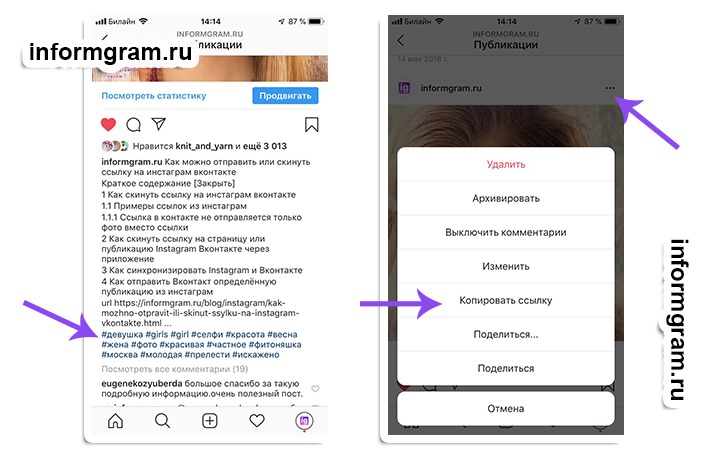 Инструкции относятся только к Android и iOS, где официальное приложение социальной сети предлагает режим «Текст», который позволяет создавать текстовые истории. Пользователи Windows 10, с другой стороны, они по-прежнему не могут их использовать.
Инструкции относятся только к Android и iOS, где официальное приложение социальной сети предлагает режим «Текст», который позволяет создавать текстовые истории. Пользователи Windows 10, с другой стороны, они по-прежнему не могут их использовать.
Android
Писать курсивом в Instagram Stories of Android, сначала запустите официальное приложение социальной сети, войдите в свою учетную запись (при необходимости), нажмите на символ маленький человек расположен в правом нижнем углу, и нажмите синюю кнопку (+) который находится на фото вашего профиля, расположенном в верхнем левом углу.
На открывшемся экране нажмите элемент создать расположен слева ( кнопка аа ), коснитесь элемента Нажмите, чтобы написать (находится прямо в центре экрана) и напишите текст, который хотите опубликовать в Instagram.
Затем, чтобы изменить шрифт текста, прокрутите вправо или влево, чтобы увидеть все доступные шрифты, и выберите один из тех, которые выделены курсивом. Вы также можете настроить цвет надписи, нажав на палитра цветов расположен вверху и смените обои, нажав на (A) с двумя звездами, чтобы выделить текст.
Вы также можете настроить цвет надписи, нажав на палитра цветов расположен вверху и смените обои, нажав на (A) с двумя звездами, чтобы выделить текст.
После создания письма опубликуйте его, нажав кнопку окончательный а затем щелкнув один из вариантов, чтобы поделиться ими между доступными: Твоя история, чтобы опубликовать его в своей истории в Instagram; Отправить на, чтобы отправить его другому пользователю через Директ или экономить, чтобы сохранить его локально.
Кроме того, вы можете сделать снимок и добавить курсив, нажав кнопку А.А. расположен в правом верхнем углу и выбрав один из стилей письма, которые я указал выше.
iPhone
Вы хотите выделить свои истории в Instagram курсивом iPhone ? Шаги, которые вам нужно будет выполнить, очень похожи на те, которые я описал для Android.
Сначала запустите официальное приложение Instagram на своем «iPhone by», войдите в свою учетную запись (при необходимости), коснитесь значка маленький человек расположен в правом нижнем углу и нажмите на символ (+) размещено в вашем профиле (находится в левом верхнем углу).
В этот момент на открывшемся экране коснитесь элемента создать ставится слева, нажмите голос Нажмите, чтобы написать (присутствует в центре экрана) и напишите сообщение, которое хотите опубликовать в фотографической социальной сети.
Затем вам просто нужно выбрать стили, которые позволяют писать курсивом, прокручивая вправо или влево среди различных доступных шрифтов. Выбрав один из этих двух стилей, настройте надпись, изменив ее цвет с помощью палитра цветов поместите сверху и нажмите (A) с двумя звездами чтобы выделить текст.
После того, как вы создали свой текст, опубликуйте его, нажав кнопку окончательный расположен в правом верхнем углу, а затем выберите один из доступных вариантов обмена: Твоя история, чтобы опубликовать его в своей истории в Instagram; Отправить на, чтобы отправить его другому пользователю через Директ или экономить, чтобы сохранить его на вашем iPhone.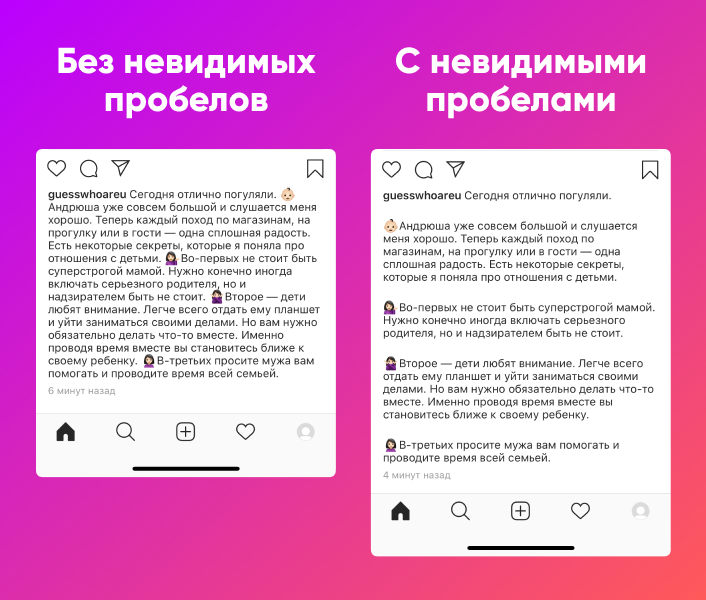
В качестве альтернативы я указываю, что вы можете сделать снимок для своей истории и добавить курсив, нажав кнопку А.А. расположен в правом верхнем углу: используемые стили письма указаны выше.
Как выделить курсивом фото, размещенные в Instagram
Если хочешь Напишите курсивом на фотографиях, которые вы публикуете в Instagram, вы должны полагаться на сторонние решения. В этом случае вам следует использовать приложения для написания фотографий или онлайн-сервисы, чтобы добавить текст к изображениям, а затем опубликовать отредактированные снимки в социальной сети для фотографий.
Ниже я перечисляю некоторые решения, которые могут быть вам полезны, также помня, что вы можете найти другие идеи в руководствах, посвященных приложениям для написания фотографий и приложениям для написания предложений, а также в тех, в которых я показываю, как вставлять надписи в фотографии и как писать , на фото.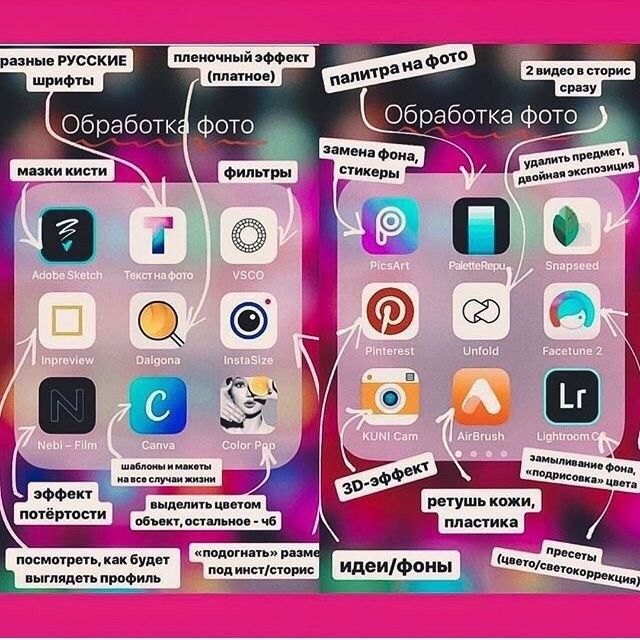
- Создатель цитаты (Android / iOS): это приложение, которое позволяет легко вставлять надписи в фотографии, специально разработанные для создания изображений с кавычками. Он позволяет вам выбирать из множества различных шрифтов и стилей, некоторые из которых могут быть добавлены с помощью покупок в приложении, начиная с 1,19 евро для Android и 1,09 евро для iOS.
- Phonto (Android / iOS) — это популярное приложение для написания фотографий позволяет использовать сотни шрифтов и множество стилей форматирования. Его можно загрузить бесплатно, но некоторый контент доступен только для покупок в приложении, начиная с 1,00 евро для Android и 1,09 евро для iOS.
- Fotor (Андроид / iOS / Windows 10 Mobile): помимо возможности писать на фотографиях, это приложение также предлагает некоторые полезные функции. редактировать изображений. Это полусвободное решение: вы можете скачать бесплатно, но некоторые эффекты доступны только через покупки в приложении по цене от 1,09 евро за товар.

- ИзображениеЦитата (iOS) — это еще одно приложение для написания фотографий, очень популярное среди владельцев iPhone. ImageQuote позволяет добавлять надписи на фотографиях с использованием множества шрифтов и тем, некоторые из которых можно добавить, совершив покупки в приложении по цене от 1.09 евро за товар.
- Canva (Android / iOS / Online): этот популярный онлайн-сервис, также доступный в виде приложения для Android и iOS, позволяет вам легко, быстро и в дополнение к все бесплатно. Однако, чтобы использовать Canva, вы должны подписаться на сервис через свою электронную почту или свою учетную запись. Facebook o Google.
- PicFont (Онлайн) — популярный бесплатный веб-сервис, позволяющий писать на фотографиях. В отличие от Canva, его можно использовать без регистрации.
Другие способы использования курсива в Instagram
Хотеть пишите курсивом в инстаграмме или в биографии из вашего профиля? К сожалению, даже в этом случае нельзя прибегать к официальным решениям.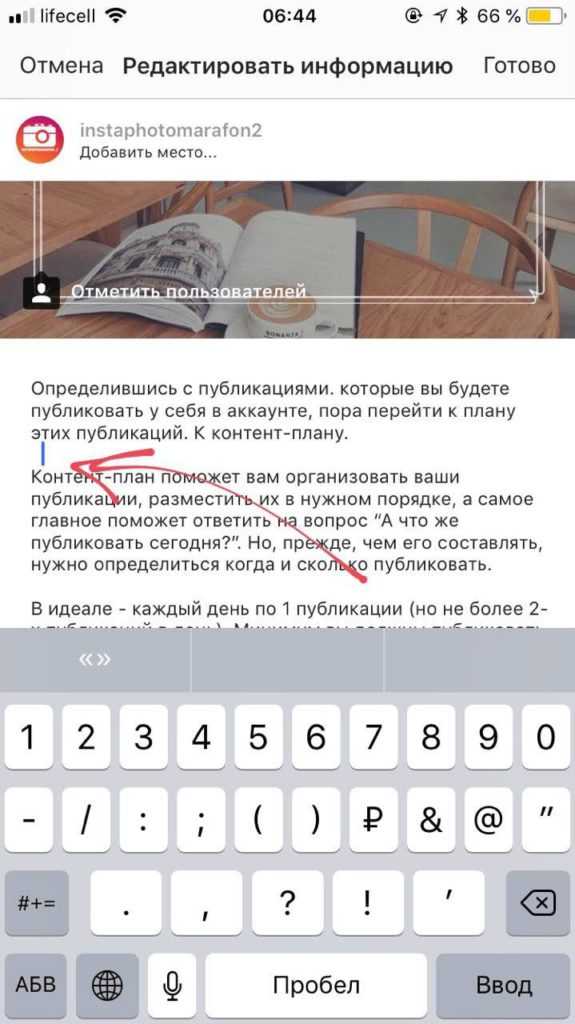 Фактически, Instagram не интегрирует какую-либо конкретную функцию для форматирования текста субтитров, сопровождающих ваши публикации или вашу биографию.
Фактически, Instagram не интегрирует какую-либо конкретную функцию для форматирования текста субтитров, сопровождающих ваши публикации или вашу биографию.
Единственное решение, которое вы можете предпринять, чтобы преодолеть ограничение, установленное фотографической социальной сетью, — это обратиться к богам. онлайн-сервисы для форматирования текста или в какое-то конкретное приложение, скопируйте полученный текст и затем вставьте его в заголовок публикации, биографию или комментарий в Instagram — не лучшее удобство, но единственный способ сделать это прямо сейчас.
Онлайн-сервис, который вы можете использовать для этого, — Текстовый конвертер Unicode (Если вы правильно помните, я уже рассказывал вам об этом в уроке, где я показываю, как писать жирным шрифтом на Facebook). Чтобы использовать его, подключенный к вашей домашней странице, введите фразу, которую вы хотите опубликовать курсивом в Instagram, в текстовое поле, расположенное под заголовком. Преобразуйте простой текст (буквы, иногда цифры, иногда знаки препинания) в темные символы Unicode. Вывод полностью вырезан и вставлен текст а затем нажмите на кнопку хвастаться.
Преобразуйте простой текст (буквы, иногда цифры, иногда знаки препинания) в темные символы Unicode. Вывод полностью вырезан и вставлен текст а затем нажмите на кнопку хвастаться.
На открывшейся веб-странице найдите шрифт курсивом (например, Математика жирный курсив o Математика без жирного шрифта и курсива ), затем скопируйте и вставьте его в свою биографию в Instagram, в заголовок публикации, которую вы хотите опубликовать, или в комментарий и, как будто с помощью «волшебного искусства», вы можете отформатировать текст по своему вкусу.
Примечание: Курсивный текст, созданный такими службами, как перечисленные выше, может отображаться некорректно на всех устройствах и платформах. Фактически, вместо текста, выделенного курсивом, может отображаться «x».
Как изменить цвет выделения в истории Instagram
Истории Instagram пользуются огромным успехом во всем мире. Знаете ли вы, что более 85% пользователей Instagram публикуют Stories хотя бы несколько раз в неделю? Это не только для того, чтобы делиться видео своих друзей — молодое поколение даже использует Stories, чтобы находить продукты и услуги, которые им интересны. Это дает вам представление о том, насколько важен этот тип контента.
Знаете ли вы, что более 85% пользователей Instagram публикуют Stories хотя бы несколько раз в неделю? Это не только для того, чтобы делиться видео своих друзей — молодое поколение даже использует Stories, чтобы находить продукты и услуги, которые им интересны. Это дает вам представление о том, насколько важен этот тип контента.
Есть множество способов сделать ваши истории уникальными. Помимо других функций, вы можете использовать различные фильтры и выделения для улучшения фотографии или видео, которыми вы делитесь. Прочтите нашу статью, чтобы узнать, как это делается.
Изменение цвета выделения текста в историях Instagram
Основные моменты могут относиться к нескольким вещам в Instagram.
Итак, вы можете использовать функцию выделения, чтобы ваши текстовые блоки выделялись чаще в ваших историях. С другой стороны, вы можете сохранить свои истории Instagram в своем профиле в разделе «Основные моменты» и выбрать обложку для каждой из них. Эти обложки сделают ваш профиль аккуратным и организованным.
Если вы хотите выделить текстовые блоки разными цветами, сделайте следующее:
- Начните новую историю в Instagram и коснитесь значка Aa, чтобы добавить текст.
- Закончив ввод, коснитесь значка с буквой A и двумя звездочками рядом со значком цветовой палитры вверху.
- Ваш текст будет выделен — обычно он черный с белыми буквами по умолчанию.
- Теперь коснитесь цветовой палитры и выберите нужный цвет.
- Вы увидите, что буквы теперь имеют выбранный цвет, но не подсветку.
- Коснитесь значка выделения еще раз, чтобы сделать выделенную часть текстового блока выбранным цветом. Вы можете снова просмотреть цветовую палитру, если передумаете по поводу цвета.
Примечание: Внешний вид выделения зависит от выбранного вами шрифта. Некоторые шрифты не могут быть выделены.
Как использовать инструмент «Пипетка» в Instagram
Инструмент «Пипетка» отлично работает, если вы хотите, чтобы ваш текстовый блок был того же цвета, что и какой-либо элемент на загружаемом вами изображении.
Вот как его использовать:
- Запустите Instagram на своем телефоне и начните историю.
- Выберите фотографию из галереи или сделайте новую.
- Коснитесь значка текста и введите все, что хотите добавить к изображению.
- Коснитесь цветовой палитры вверху, а затем инструмента пипетки внизу экрана.
- Переместите пипетку вокруг изображения и поместите точку на элемент с цветом, который вы хотите имитировать.
- Текст теперь имеет цвет, который вы выбрали на изображении.
Эта функция удобна, если вы хотите использовать хэштеги в своих историях, но не хотите, чтобы они испортили вашу фотографию. Если вы скопируете цвет элемента на изображении, вы можете сделать хэштеги невидимыми.
Как настроить обложку для лучших историй в Instagram
Вы можете сохранять важные истории в качестве основных моментов в своем профиле. Каждая изюминка имеет собственное изображение обложки, которое вы можете изменить в любое время. Обложка не обязательно должна быть историей, включенной в основной момент — вы можете загрузить совершенно другую картинку только для этой цели.
Обложка не обязательно должна быть историей, включенной в основной момент — вы можете загрузить совершенно другую картинку только для этой цели.
Многие пользователи Instagram создают уникальные обложки с небольшими значками. Эти значки облегчают поиск конкретной истории среди основных моментов и делают профиль более аккуратным. Вы можете использовать различные сторонние приложения для создания этих значков и выделения обложек.
Например, в Canva есть отличные шаблоны, которые можно настраивать и добавлять собственные фирменные цвета.
Как использовать режим создания для создания красочных историй Instagram, состоящих только из текста
Если вы хотите поделиться только текстом в своих историях, вот как использовать режим создания:
- Откройте Instagram и проведите вправо, чтобы открыть экран истории.
- В меню слева выберите первый значок: Aa, чтобы открыть режим создания.
- Вы найдете цветной круг в правом нижнем углу экрана, обычно розовый по умолчанию.
 Нажмите здесь, чтобы узнать, какие цвета экрана доступны, и выберите тот, который вам подходит.
Нажмите здесь, чтобы узнать, какие цвета экрана доступны, и выберите тот, который вам подходит. - При выборе фона коснитесь экрана, чтобы начать печатать.
Как изменить цвет фона в историях Instagram с фото
Когда вы делитесь фотографией из своей ленты в виде истории, цвет фона определяется доминирующим цветом изображения, которым вы делитесь. Если вы хотите изменить его, используйте инструмент пипетки.
- Найдите фотографию, которой хотите поделиться.
- Коснитесь значка самолета и выберите опцию «Добавить публикацию в свою историю».
- На экране «История» коснитесь инструмента раскраски в меню вверху (второй справа). ). Если он не отображается, щелкните значок с тремя точками.
- Коснитесь пипетки внизу и выберите новый цвет фона.
- Нажмите в любом месте фона и удерживайте палец на экране, пока фон не приобретет выбранный вами цвет.
Дополнительные часто задаваемые вопросы
Нужна дополнительная информация об Instagram Stories? Вот еще один часто задаваемый вопрос:
Как изменить цвет сообщений в Instagram?
Теперь, когда сообщения в Messenger и Instagram практически стали одним целым, вы можете выбирать разные темы для личных сообщений. Выполните следующие шаги:
Выполните следующие шаги:
• Запустите Instagram на своем телефоне и перейдите в свои личные сообщения.
• Выберите разговор, к которому вы хотите добавить новую тему.
• Выберите профиль контакта в левом верхнем углу.
• В разделе «Настройки чата» выберите кружок рядом с «Тема».
• Во всплывающем окне выберите подходящий цвет, градиент или тему.
• Тема будет применена, и вы увидите уведомление под вашим последним сообщением в разговоре.
Красочные истории в Instagram для уникального профиля
Благодаря всем этим функциям вы можете создавать эффектные, креативные истории, которые заставят ваш профиль сиять. Подсветка текстовых блоков и изменение цвета фона — это то, что вы можете легко сделать, и результат может быть фантастическим, если вы дадите волю своему воображению. После создания этих прекрасных историй вы можете сохранить их как основные моменты в своем профиле.
Вы уже пробовали некоторые из этих функций? Вы держите свои основные моменты истории организованными? Поделитесь своими мыслями в разделе комментариев ниже.
Как выделить текст в истории Instagram
Instagram — одна из самых популярных социальных сетей на планете, если не , то самая популярная. Это визуальная контентная среда, которая автоматически делает ее быстрее, красочнее и в целом веселее, чем, например, Facebook и Twitter. Посты в Instagram существуют с момента создания сети. Вы публикуете фото/изображение, выбираете фильтр, добавляете описание и несколько хэштегов, вот и все.
В период ошеломляющего роста Instagram была представлена уникальная вещь (впервые увиденная в Snapchat) под названием «Истории». Вот как извлечь максимальную пользу из собственных историй.
Почему стиль так важен?
Instagram просто услада для глаз. Нельзя сказать, что там нет законного, качественного контента, но если вы хотите, чтобы ваш пост/историю увидели люди и, что более важно, ими поделились, вы захотите сделать его настолько великолепным, насколько это возможно для человека. . Первым шагом здесь, конечно же, является приобретение смартфона с отличной камерой, которую, честно говоря, уже предлагает большинство новых моделей.
Сообщения не такая уж большая проблема и не так уж важны. Вы публикуете что-то, люди это видят, и вскоре оно начинает уходить в небытие. Конечно, посты — это своего рода портфолио, но если вы знаете, как сделать хорошую историю, у вас не будет проблем с постами.
Следующим шагом, однако, является постобработка. Теперь постобработка включает в себя широкий спектр различных факторов. Мы говорим о цветах, гифках, нескольких изображениях, тексте, даже юморе и остроумии. Эта часть может уйти в мир искусства (не заблуждайтесь, создание потрясающих историй и постов — это настоящая форма искусства), но вот несколько идей, о которых следует помнить, когда вы придумываете свои собственные истории.
Советы по историям
Следующие советы по историям в Instagram не научат вас делать хорошие истории. Они не будут нагло говорить вам, что делать и чего не делать. Однако они дадут вам хотя бы несколько идей о том, как сделать их уникальными и особенными. Кроме того, эти советы, скорее всего, расскажут вам о некоторых функциях и инструментах, о которых вы, вероятно, раньше не знали в историях Instagram.
Сделайте свои истории в Instagram уникальными, привлекательными и красивыми.
Live Photos Boomerang
Если вы уже давно пользуетесь Instagram, как и вся остальная планета, вы, вероятно, хорошо знакомы с популярным эффектом истории «Бумеранг». По сути, когда он выбран, он воспроизводит видео, а затем воспроизводит его в обратном порядке. С тех пор, как эта функция была выпущена, было очень весело, и она по-прежнему остается популярной по сей день.
Крутая функция, о которой вы, вероятно, не знали, — это то, как вы можете добавить живое фото и заставить его работать как видео-бумеранг. Для этого просто войдите в режим истории в приложении Instagram, нажмите кнопку в левом нижнем углу, указывающую изображения на вашем устройстве, и выберите живое фото. Если вы не уверены, какая из фотографий является живой, вы, вероятно, можете найти папку с живыми фотографиями в представлении папок.
Теперь откройте нужную историю и сильно нажмите на экран, и вы увидите слово «Бумеранг». Это превратит кадр в историю с бумерангом.
Это превратит кадр в историю с бумерангом.
Персонализированный шрифт
Instagram предлагает несколько классных шрифтов на выбор для текстовой части ваших историй. Однако набор шрифтов здесь не совсем такой, как в MS Word. К счастью, вы можете импортировать свой личный фирменный шрифт или шрифты для своих историй. Тем не менее, вам придется прибегнуть к помощи сторонних или других приложений, чтобы раздавать/импортировать шрифты в свои истории в Instagram.
При этом уникальный шрифт действительно придаст индивидуальность вашим историям и сделает их особенно уникальными. Уникальность — это то, что продается в Instagram.
Выровненный текст
Это правда, что иногда выравнивание текста — это способ добиться успеха в историях Instagram. Однако в других случаях вы хотите, чтобы текст был идеально выровнен. Сейчас в Instagram есть два основных типа выравнивания текста: выравнивание текста само по себе и выравнивание текста с фотоэлементами.
Первый тип выравнивания может быть слева, справа или по центру и устанавливается достаточно легко. Просто начните вводить текст, и вы увидите линии в верхнем левом углу экрана вашего устройства. Нажмите здесь, чтобы выбрать тип выравнивания.
Просто начните вводить текст, и вы увидите линии в верхнем левом углу экрана вашего устройства. Нажмите здесь, чтобы выбрать тип выравнивания.
В качестве альтернативы, второй тип выравнивания предоставляет более уникальные и расширенные возможности. Приложение Instagram обнаруживает края на фотографии (например, здания) и позволяет выровнять текст параллельно этим краям. Для этого просто переместите текст и поверните его, пока не появится линия выравнивания и пока текст не закрепится.
Цветной и выделенный текст
Вы, наверное, уже знаете, как изменить цвет текста вашей истории. Это очень просто. Однако, если вы когда-либо видели многоцветный текст, напоминающий даже радугу, вы можете задаться вопросом, как же вы можете сделать это тоже. Вы должны знать, что этот текст не является замаскированным смайликом или каким-то сторонним взломом. Нет, этого довольно просто достичь, и вы тоже можете сделать это прямо сейчас.
Сначала выделите нужный текст. Удерживая одним пальцем инструмент палитры в нижней части экрана, используйте другой палец на выделенном тексте. Теперь начните перетаскивать оба пальца в левую часть экрана. Вы увидите, как текст начнет менять цвет. Это крутой инструмент, которым не все умеют пользоваться.
Теперь начните перетаскивать оба пальца в левую часть экрана. Вы увидите, как текст начнет менять цвет. Это крутой инструмент, которым не все умеют пользоваться.
Настройка ваших историй
Вот как вы добавляете изюминку в свои истории в Instagram. Конечно, есть много других интересных функций и опций, которые вы можете использовать для создания действительно уникального фото- и видеоконтента. Главное, о чем следует помнить, — это проявлять творческий подход и максимально использовать все инструменты, которые предлагает Instagram. Это может показаться не таким уж большим, но Instagram — довольно мощное приложение.
У вас есть какие-нибудь интересные советы по настройке сюжета? Считаете ли вы, что крутые истории помогли повысить вашу онлайн-славу и количество подписчиков? Не стесняйтесь добавлять свои советы, рекомендации, а также примеры уникальных и креативных историй. О, и не воздерживайся от вопросов.
Как выделить текст в историях Instagram?
Просто выберите текст, который хотите выделить, и нажмите кнопку в верхнем левом углу. ПРИМЕЧАНИЕ. Выделения нельзя добавить в режимах Neon или Modern. Вы также можете использовать новые стили шрифта при добавлении текста к любой фотографии или видео.
ПРИМЕЧАНИЕ. Выделения нельзя добавить в режимах Neon или Modern. Вы также можете использовать новые стили шрифта при добавлении текста к любой фотографии или видео.
Чтобы создать самое интересное, коснитесь «Создать» в левой части своего профиля, выберите «Истории» из своего архива, выберите изображение обложки для лучшего и назовите его. Этот Highlight появится в виде пузыря в стиле Stories над профилем и будет воспроизводиться как одна большая Story, когда ее коснется один из ваших подписчиков.
Еще вопрос, как выделить в Instagram?
Чтобы создать самое интересное, коснитесь «Создать» в левой части своего профиля, выберите «Истории» из своего архива, выберите обложку для лучшего и назовите ее. Этот Highlight появится в виде пузыря в стиле Stories над профилем и будет воспроизводиться как одна большая Story, когда ее коснется один из ваших подписчиков.
Кроме того, можете ли вы упорядочить свои истории в Instagram? В Instagram нет функции, которая позволяет нам изменять порядок основных моментов (пока). … Вот как работает Insta Story Highlight: Ваши Highlights расположены в хронологическом порядке. Каждый раз, когда вы добавляете новую историю в основной момент, этот основной момент автоматически перемещается в начало вашего списка основных моментов.
… Вот как работает Insta Story Highlight: Ваши Highlights расположены в хронологическом порядке. Каждый раз, когда вы добавляете новую историю в основной момент, этот основной момент автоматически перемещается в начало вашего списка основных моментов.
Соответственно, как вы меняете цвет своего текста в историях Instagram? Все, что вам нужно сделать, это открыть свои истории Instagram и выбрать инструмент кисти. Теперь нажмите и удерживайте любой из вариантов цвета по умолчанию в нижней части экрана, чтобы открыть ползунок цвета. Теперь просто проведите по ползунку, чтобы выбрать собственный цвет для своей истории.
Можете ли вы выделить старые истории в Instagram?
Чтобы добавить фото и видеоклипы из архива Story в Highlights, перейдите в свой основной профиль Instagram. Под своей биографией вы увидите раздел «Основные моменты истории». Отсюда вы можете нажать знак +, чтобы добавить новый Highlight. Когда вы нажмете, откроется архив всех ваших старых историй.
Можете ли вы редактировать основные моменты истории Instagram?
Коснитесь контейнера выделения и щелкните значок с тремя точками в правом нижнем углу. Затем нажмите «Изменить выделение». Теперь вы видите варианты редактирования обложки, изменения названия вашего основного момента или удаления выделенных историй, которые вы больше не хотите использовать.
Затем нажмите «Изменить выделение». Теперь вы видите варианты редактирования обложки, изменения названия вашего основного момента или удаления выделенных историй, которые вы больше не хотите использовать.
Почему я не могу выделить свою историю в Instagram?
1. Перезагрузите телефон. Если основные моменты Instagram вам не видны, начните с перезагрузки телефона. Иногда этого достаточно, чтобы восстановить нормальную работу историй и хайлайтов в Instagram.
Как назвать свои лучшие моменты в Instagram?
— «Моя семья» Будь человеком! …
— «Книги» Поделитесь книгами, которые вы читаете, которые могут помочь вашим читателям, или просто теми, которые вам нравятся. …
– «Подкаст» Рекламируйте свой подкаст и следите за тем, чтобы люди его не пропустили. …
– «Новая музыка» …
– «Музыка, которая мне нравится» …
– «Список адресов электронной почты» …
– «Мое искусство» …
– «Веселье»
Что мне добавить в избранное в Instagram?
— «Моя семья» Будь человеком! …
— «Книги» Поделитесь книгами, которые вы читаете, которые могут помочь вашим читателям, или просто теми, которые вам нравятся. …
…
– «Подкаст» Рекламируйте свой подкаст и следите за тем, чтобы люди его не пропустили. …
– «Новая музыка» …
– «Музыка, которая мне нравится» …
– «Список адресов электронной почты» …
– «Мое искусство» …
– «Веселье»
Как вы называете основные моменты?
Коснитесь контейнера выделения и щелкните значок с тремя точками в правом нижнем углу. Затем нажмите «Изменить выделение». Теперь вы видите варианты редактирования обложки, изменения названия вашего основного момента или удаления выделенных историй, которые вы больше не хотите использовать.
Как получить основные моменты в Instagram без имени?
Связанный пост: Бесплатные шаблоны Instagram Нажмите на кнопку «нажмите здесь», и пустой текст будет автоматически выделен. Скопируйте текст! Теперь вернитесь к редактированию выделения и вставьте текст. Это будет невидимо! 28 марта 2018 г.
Почему мои лучшие моменты в Instagram больше не доступны?
Если сегодня вы заметили, что ваш Instagram Story Highlight исчез, обязательно перезапустите приложение. Ваши истории, скорее всего, вернутся, потому что ошибка была исправлена.
Ваши истории, скорее всего, вернутся, потому что ошибка была исправлена.
Каковы основные моменты истории IG?
Что такое основные моменты Instagram Stories? В отличие от обычных историй Instagram, которые исчезают через 24 часа, основные моменты историй Instagram могут постоянно оставаться в вашем профиле. Они похожи на тщательно подобранные коллекции историй Instagram, к которым ваши подписчики — как старые, так и новые — могут подключаться и смотреть в любое время.
Как включить выделение в Instagram?
Просмотреть видео на YouTube
Что произойдет, если вы выделите свою историю в Instagram?
Основные моменты Instagram — это, по сути, истории Instagram, которые вы решили постоянно размещать в своем профиле. Если вы добавите историю в Highlight, она будет видна даже через 24 часа, так что это отличный способ сохранить ваши самые успешные истории.
Могу ли я изменить порядок основных моментов в Instagram?
Единственный способ изменить порядок ваших основных моментов — добавить новую историю к основному моменту, который вы хотите изменить, поскольку основные моменты историй в Instagram не расположены в алфавитном порядке.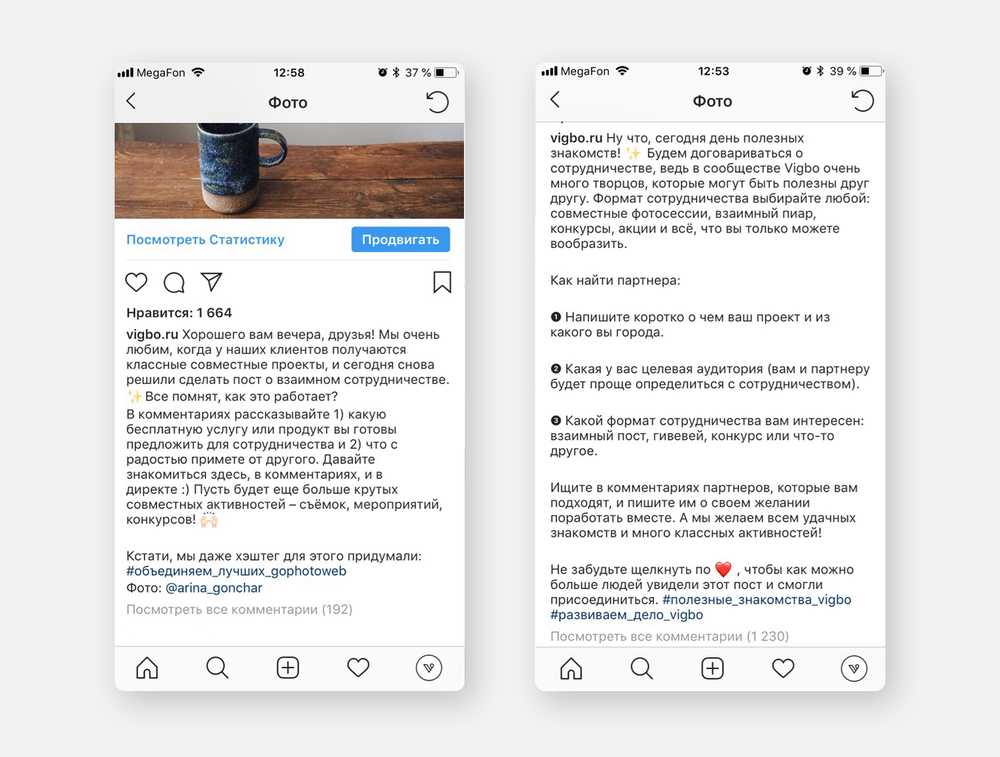





 Нажмите здесь, чтобы узнать, какие цвета экрана доступны, и выберите тот, который вам подходит.
Нажмите здесь, чтобы узнать, какие цвета экрана доступны, и выберите тот, который вам подходит.